Cara Melindungi Kata Sandi Boot Loader Ubuntu
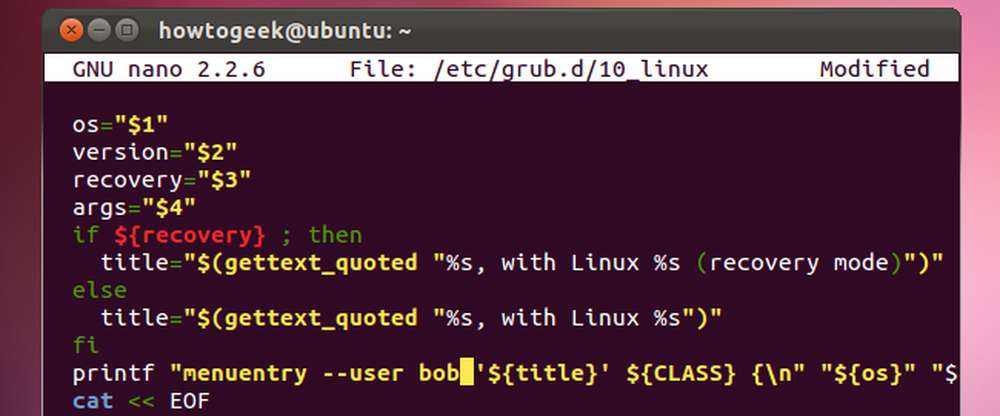
Pemuat booting Ubuntu Grub memungkinkan siapa pun mengedit entri booting atau menggunakan mode baris perintah secara default. Amankan Grub dengan kata sandi dan tidak ada yang dapat mengeditnya - Anda bahkan dapat meminta kata sandi sebelum mem-boot sistem operasi.
Opsi konfigurasi Grub 2 dibagi menjadi beberapa file alih-alih satu menu. File pertama Grub 1 digunakan, jadi pengaturan kata sandi menjadi lebih rumit. Langkah-langkah ini berlaku untuk Grub 1.99, digunakan di Ubuntu 11.10. Prosesnya mungkin berbeda di versi mendatang.
Menghasilkan Kata Sandi Hash
Pertama, kita akan menjalankan terminal dari menu aplikasi Ubuntu.

Sekarang kita akan membuat kata sandi yang dikaburkan untuk file konfigurasi Grub. Ketik saja grub-mkpasswd-pbkdf2 dan tekan Enter. Ini akan meminta Anda untuk kata sandi dan memberi Anda string panjang. Pilih string dengan mouse Anda, klik kanan dan pilih Salin untuk menyalinnya ke clipboard Anda untuk nanti.

Langkah ini secara teknis opsional - kita dapat memasukkan kata sandi kita dalam teks biasa dalam file konfigurasi Grub, tetapi perintah ini mengaburkannya dan memberikan keamanan tambahan.
Mengatur Kata Sandi
Mengetik sudo nano /etc/grub.d/40_custom untuk membuka file 40_custom di editor teks Nano. Ini adalah tempat di mana Anda harus meletakkan pengaturan kustom Anda sendiri. Mereka mungkin ditimpa oleh versi Grub yang lebih baru jika Anda menambahkannya di tempat lain.

Gulir ke bawah ke bagian bawah file dan tambahkan entri kata sandi dalam format berikut:
atur superusers = ”name”
password_pbkdf2 name [string panjang dari sebelumnya]
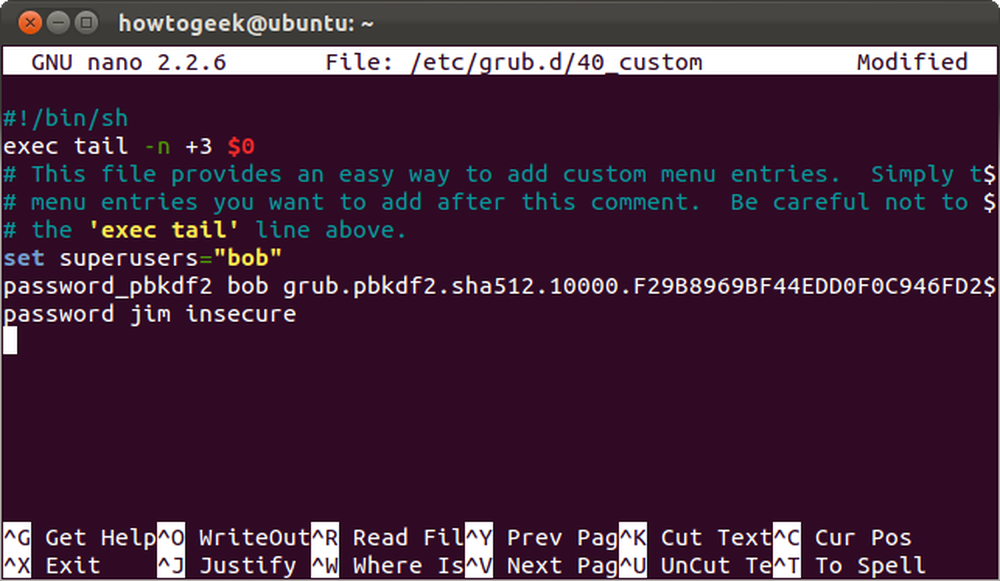
Di sini kami telah menambahkan pengguna super bernama "bob" dengan kata sandi kami dari sebelumnya. Kami juga telah menambahkan pengguna bernama jim dengan kata sandi tidak aman dalam teks biasa.
Perhatikan bahwa Bob adalah pengguna super sedangkan Jim tidak. Apa bedanya? Pengguna super dapat mengedit entri boot dan mengakses baris perintah Grub, sementara pengguna normal tidak bisa. Anda dapat menetapkan entri boot spesifik untuk pengguna normal untuk memberi mereka akses.
Simpan file dengan menekan Ctrl-O dan Enter, lalu tekan Ctrl-X untuk keluar. Perubahan Anda tidak akan berlaku hingga Anda menjalankan sudo perbarui-grub perintah; lihat bagian Mengaktifkan Perubahan Anda untuk lebih jelasnya.
Melindungi Entri Boot
Menciptakan superuser membuat kita terbanyak. Dengan superuser yang dikonfigurasi, Grub secara otomatis mencegah orang mengedit entri boot atau mengakses baris perintah Grub tanpa kata sandi.
Ingin kata sandi melindungi entri boot tertentu sehingga tidak ada yang bisa mem-boot tanpa memberikan kata sandi? Kita juga bisa melakukannya, walaupun saat ini sedikit lebih rumit.
Pertama, kita perlu menentukan file yang berisi entri boot yang ingin Anda modifikasi. Mengetik sudo nano /etc/grub.d/ dan tekan Tab untuk melihat daftar file yang tersedia.

Katakanlah kita ingin kata sandi melindungi sistem Linux kita. Entri boot Linux dihasilkan oleh file 10_linux, jadi kami akan menggunakan sudo nano /etc/grub.d/10_linux perintah untuk membukanya. Hati-hati saat mengedit file ini! Jika Anda lupa kata sandi atau memasukkan kata sandi yang salah, Anda tidak akan dapat mem-boot ke Linux kecuali Anda mem-boot dari CD langsung dan memodifikasi pengaturan Grub Anda terlebih dahulu.
Ini adalah file panjang dengan banyak hal yang terjadi, jadi kami akan menekan Ctrl-W untuk mencari baris yang kita inginkan. Mengetik menuentry di prompt pencarian dan tekan Enter. Anda akan melihat garis yang dimulai dengan printf.
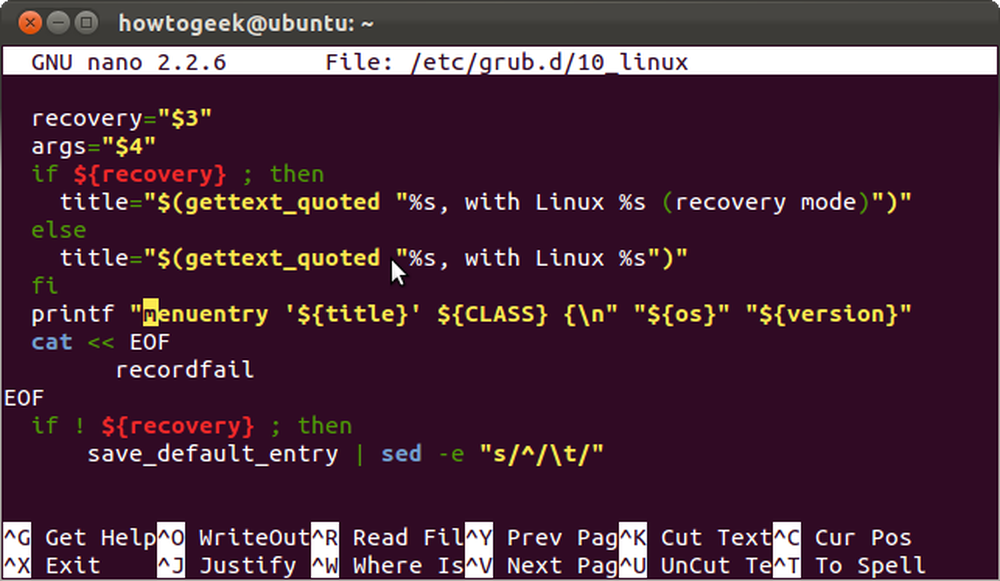
Ubah saja
printf “menuentry '$ title'
bit di awal baris ke:
printf “menuentry - nama pengguna '$ title”

Di sini kami memberi Jim akses ke entri boot Linux kami. Bob juga memiliki akses, karena dia pengguna super. Jika kita menentukan "bob" alih-alih "jim," Jim tidak akan memiliki akses sama sekali.
Tekan Ctrl-O dan Enter, lalu Ctrl-X untuk menyimpan dan menutup file setelah memodifikasinya.
Ini akan menjadi lebih mudah dari waktu ke waktu karena pengembang Grub menambahkan lebih banyak opsi ke perintah grub-mkconfig.
Mengaktifkan Perubahan Anda
Perubahan Anda tidak akan berlaku hingga Anda menjalankan sudo perbarui-grub perintah. Perintah ini menghasilkan file konfigurasi Grub baru.
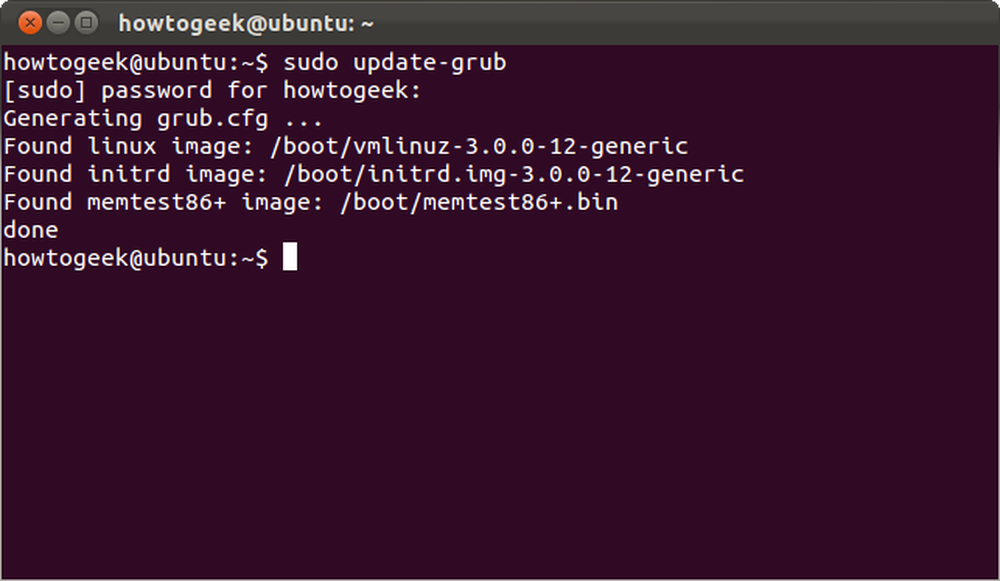
Jika kata sandi Anda melindungi entri booting default, Anda akan melihat prompt login ketika Anda memulai komputer Anda.
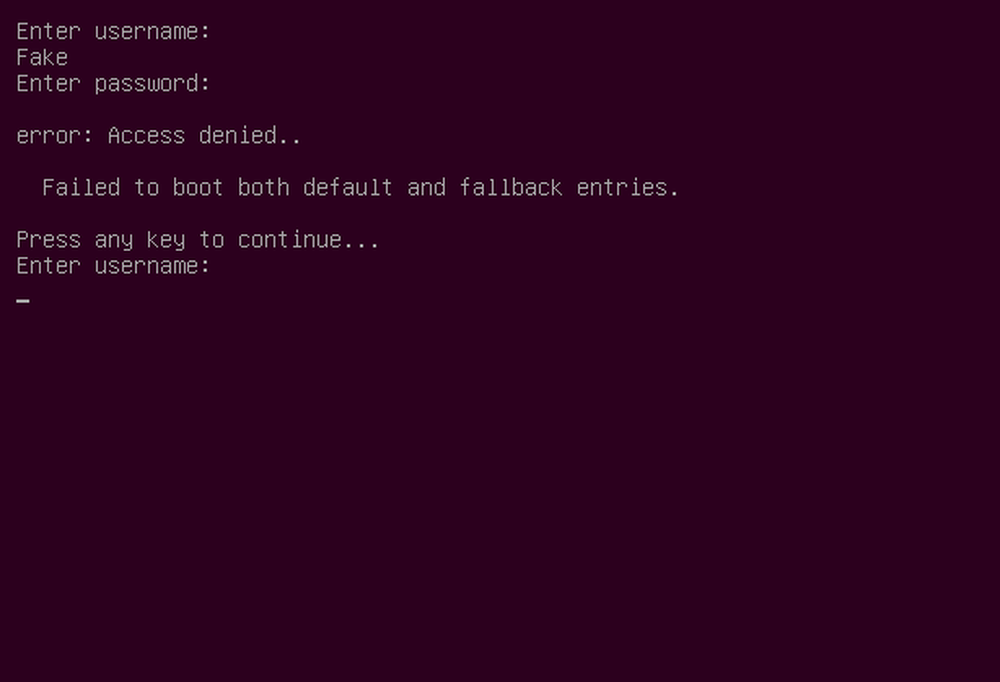
Jika Grub diatur untuk menampilkan menu boot, Anda tidak akan dapat mengedit entri boot atau menggunakan mode baris perintah tanpa memasukkan kata sandi superuser.




